


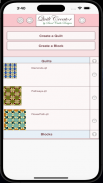
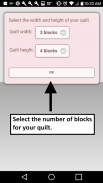
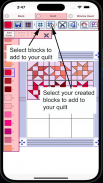
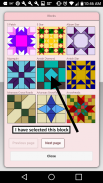
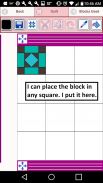
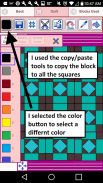
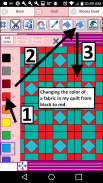
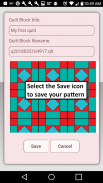
Quilt Creator

Quilt Creator चे वर्णन
निवडण्यासाठी 200 पेक्षा जास्त क्विल्ट ब्लॉक्स वापरून रजाई तयार करा. त्यानंतर तुम्हाला हवा तो लुक मिळवण्यासाठी तुम्ही ब्लॉकमधील रंग बदलू शकता.
तुमच्या रजाईमध्ये जोडण्यासाठी तुम्ही आता तुमचे स्वतःचे ब्लॉक्स तयार करू शकता.
3 फ्री क्विल्ट पॅटर्नसह येते. डाउनलोड मोफत आहे. निर्मिती सक्रिय करण्यासाठी $2.99 आहे
एकदा सक्रिय झाल्यानंतर, पुढील गोष्टी करून प्रारंभ करा:
एक रजाई तयार करण्यासाठी
1. "एक क्विल्ट तयार करा" बटण निवडा.
2. ब्लॉक्समध्ये क्विल्ट रुंदी आणि ब्लॉक्समध्ये क्विल्टची उंची प्रविष्ट करा.
3. ब्लॉक चिन्ह निवडा (टूल बारमधील पुढे चिन्ह)
4. क्विल्ट ब्लॉक्सची एक प्रचंड निवड दिसून येईल.
5. तुम्हाला तुमच्या रजाईवर ठेवायचे असलेले क्विल्ट ब्लॉक्स निवडा.
6. रंग चिन्ह निवडा (टूल बारमधील पहिले चिन्ह)
7. रंगांची एक प्रचंड निवड दिसून येईल
8. रंग निवडा आणि अधिक चिन्हासह भरा-सर्व बादली चिन्ह निवडा (टूल बारमधील 10 वा चिन्ह)
9. रजाईवर, तुम्हाला नवीन रंगात बदलायचा असलेला ब्लॉक रंग निवडा.
10. तुम्ही निवडलेले सर्व समान ब्लॉक नवीन रंगात बदलतील.
11. रजाई तयार करण्यात मजा करा.
आयकॉन बारमध्ये डावीकडून उजवीकडे चिन्ह:
रंग चिन्ह - कोणताही रंग निवडण्यासाठी वापरा
सेव्ह आयकॉन - तुमचा रजाई पॅटर्न जतन करण्यासाठी वापरा
सॅशिंग आयकॉन - प्रत्येक क्विल्ट ब्लॉकभोवती (उभ्या, आडव्या किंवा दोन्ही) सॅशिंग जोडण्यासाठी त्याचा वापर करा.
क्विल्ट ब्लॉक्स आयकॉन - तुमच्या क्विल्टमध्ये भिन्न क्विल्ट ब्लॉक्स निवडण्यासाठी त्याचा वापर करा
कट आयकॉन - तुमच्या रजाईवरील ब्लॉक आणि ते काढण्यासाठी कट आयकॉन निवडा.
कॉपी आयकॉन - तुमच्या रजाईवर एक ब्लॉक निवडा आणि कॉपी करण्यासाठी कॉपी आयकॉन निवडा आणि ते तुमच्या रजाईवर दुसऱ्या ठिकाणी ठेवा.
रोटेट आयकॉन - एक क्विल्ट ब्लॉक निवडा आणि तो ब्लॉक फिरवण्यासाठी रोटेट आयकॉन निवडा.
ड्रॉपर चिन्ह - वापरण्यासाठी तुमच्या रजाईमधून रंग निवडा.
पेंट बक आयकॉन - जेव्हा तुम्हाला एकाच ब्लॉकमध्ये एका फॅब्रिकचा रंग बदलायचा असेल तेव्हा हे वापरा.
पेंट बक + आयकॉन - जेव्हा तुम्हाला सर्व ब्लॉक्समध्ये फॅब्रिकचा रंग बदलायचा असेल तेव्हा याचा वापर करा.
पूर्ववत करा बटण - तुम्ही केलेल्या शेवटच्या गोष्टी पूर्ववत करा
पुन्हा करा बटण - तुम्ही रद्द केलेल्या गोष्टी पुन्हा करा
झूम इन बटण - तुमच्या क्विल्ट पॅटर्नवर झूम इन करा
झूम आउट बटण - तुमच्या क्विल्ट पॅटर्नवर झूम आउट करा
शेअर बटण - ईमेल, मजकूर इत्यादी वापरून तुमच्या पॅटर्नचे चित्र शेअर करा.
ब्लॉक तयार करण्यासाठी
1. "ब्लॉक तयार करा" बटण निवडा.
2. तुम्ही तयार करू इच्छित असलेल्या ब्लॉकचा आकार निवडा (5-16 इंच)
3. आता तुमच्या ब्लॉकमध्ये आकार जोडा. आकार तीन आकारात येतात (3 बाजू, 4 बाजू आणि 5 बाजू)
4. तुमच्या ब्लॉकमध्ये त्रिकोणाचा आकार जोडण्यासाठी त्रिकोण निवडा.
5. आकार बदलण्यासाठी फक्त हिरव्या कोपऱ्यातील कोणतेही वर्तुळ तुम्हाला पाहिजे तेथे ड्रॅग करा.
6. तुम्ही बटण बारमधील बटण वापरून आकार बदलू शकता, फिरवू शकता आणि आकार बदलू शकता.
7. तुम्ही आकार कोणत्याही ठिकाणी ड्रॅग करू शकता. आकार जागी स्नॅप करतात.
8. रंग बटण निवडा (तुमच्या आकारांचे रंग बदलण्यासाठी बटण बारमधील पहिले बटण)
बटण बारमधील डावीकडून उजवीकडे बटणे:
कलर बटण - तुमच्या ब्लॉकमधील तुमच्या फॅब्रिकच्या आकारांसाठी रंग निवडण्यासाठी वापरा
सेव्ह बटण - तुमचा ब्लॉक जतन करण्यासाठी वापरा
त्रिकोण आकार बटण - आपल्या ब्लॉकमध्ये त्रिकोणी फॅब्रिक आकार जोडा
चौरस आकाराचे बटण - तुमच्या ब्लॉकमध्ये 4 बाजूचे आकार जोडा
पेंटॅगॉन आकार बटण - तुमच्या ब्लॉकमध्ये 5 बाजूचे आकार जोडा
आकार बदला मोठे बटण - एक आकार निवडा आणि आकार मोठा करण्यासाठी आकार बदला मोठे बटण
आकार बदला लहान बटण - आकार निवडा आणि आकार लहान करण्यासाठी आकार बदला लहान बटण
फ्लिप आकार क्षैतिज बटण - आकार क्षैतिजरित्या फ्लिप करण्यासाठी एक आकार आणि फ्लिप क्षैतिज बटण निवडा
फ्लिप शेप उभ्या बटण - आकार अनुलंब फ्लिप करण्यासाठी एक आकार आणि फ्लिप क्षैतिज बटण निवडा
आकार फिरवा बटण - एक आकार निवडा आणि नंतर आकार फिरवण्यासाठी फिरवा बटण
ड्रॉपर बटण - वापरण्यासाठी तुमच्या ब्लॉकमधून रंग निवडा
पेंट बकेट बटण - जेव्हा तुम्हाला तुमच्या ब्लॉकमधील फॅब्रिक्सचा रंग बदलायचा असेल तेव्हा हे वापरा
कट बटण - आकार हटविण्यासाठी, आकार आणि कट बटण निवडा
कॉपी बटण - आकाराची प्रत बनवण्यासाठी, आकार निवडा आणि नंतर कॉपी बटण
पूर्ववत करा बटण - तुम्ही जे केले ते पूर्ववत करा
पुन्हा करा बटण - तुम्ही जे केले ते पुन्हा करा
झूम इन बटण - तुमच्या ब्लॉकवर झूम इन करा
झूम आउट बटण - तुमच्या ब्लॉकवर झूम आउट करा

























